在电脑运行中,往往会遇到想要删除某个文件夹时,系统提示:文件夹访问被拒绝,你需要权限来执行此操作,如何才能删除此类文件夹呢?很多用户不知道怎么取得管理员权限。下面,小编给大家讲解处理需要管理员权限才能删除的文件夹的技巧。
用户一般会将不使用的文件或者安装包残留删除掉,以减少电脑内存占用空间。但有时删除文件时却碰到被恶意阻止的情况,提示需要管理员权限才能删除,这是怎么回事呢?需要管理员权限的文件要怎么删除呢?下面,小编给大家介绍删除需要管理员权限的文件夹的步骤。
如何删除需要管理员权限的文件夹
鼠标右键要删除的文件,选择属性
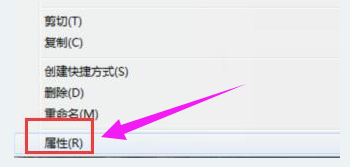
在界面中,切换到安全选项,点击编辑按钮
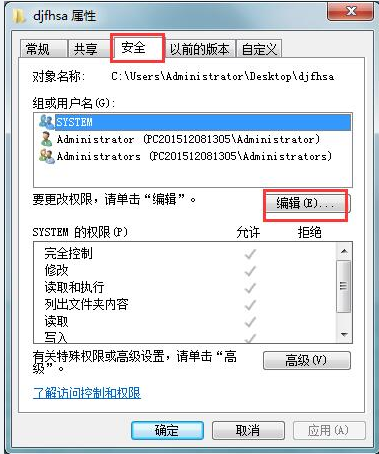
在窗口中,点击添加,接着在界面中输入对象名称来选择里面输入Administrators,点击确定
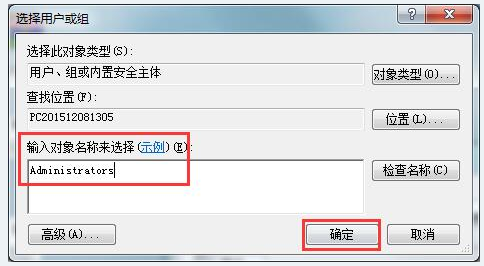
接着在窗口中点击Administrators,然后将Administrators的权限允许选项全部打勾,点击确定
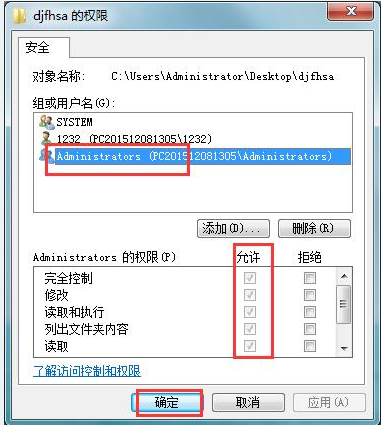
随后在提示框中点击是即可。
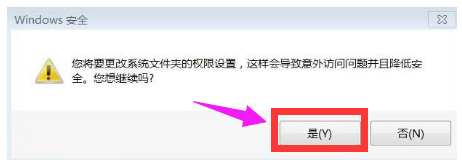
以上就是处理需要管理员权限才能删除的文件夹的技巧。
最后
以上就是疯狂跳跳糖最近收集整理的关于win7如何取消计算机管理员权限,win7如何删除需要管理员权限的文件夹的全部内容,更多相关win7如何取消计算机管理员权限,win7如何删除需要管理员权限内容请搜索靠谱客的其他文章。
本图文内容来源于网友提供,作为学习参考使用,或来自网络收集整理,版权属于原作者所有。








发表评论 取消回复